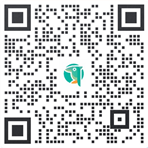快手百货类目上传指南
【手机/数码/电脑办公、家用电器、家居生活、汽车生活、图书文娱类目】商品属性填写流程:
【手机/数码/电脑办公、家用电器、家居生活、汽车生活、图书文娱类目】该一级大类属性项主要包括单选和自定义文本框。
单选可从下拉列表中直接进行选择;自定义文本框,可从文本框中输入。特别提醒,自定义文本框需注意填写格式。宣导内容较多,思维导图为您梳理。

填写细节如下:
一、手机端添加属性
从手机端登陆【快手app】进入快手小店—【卖家端】—【添加商品】—【商品类别、商品标题、商品详情】填写完后,【商品属性】会显示当前类目下需填写的属性项。
1、手机端必填、非必填
Tips1:必填项和非必填项的区分
必填项直接显示,且必填项下有“请完善信息”提示。如下图中的【品牌】、【售后服务】均为必填项。
非必填项通过【更多商品属性】展示。如下图,点击【更多商品属性】右侧,可进行非必填项填写。

Tips2:必填项填写注意⚠️
必填项填写完成后,“请完善信息”提示消失。如下图,选择“佳能”后,文字提示消失。

必选项未填写或填写不标准,点击【提交审核】,系统会提示”请正确完善商品属性”,影响商品提交。所以一定要填写必填项奥~

Tips3:非必填项填写注意⚠️
非必填项通过【更多商品属性】页展示,可根据下拉选项及文字提示进行填写如下图。
非必填项不填写,不影响【提交审核】,但填写不规范,影响【提交审核】。

2、单选项
- 填写:
商家可从下拉项中进行选择,选中某一项后进行页面自动跳转,填写完成。
- 更换选项:
可从下拉列表中变换选项。
如:售后服务由“全国联保”改为“店铺三包”,只需勾选选项后侧⭕,即可实现选项转换。


3、自定义文本框
- 填写
通过文本框直接输入内容即可。可依据文字提示进行填写,提示文案位于文本框下方。如下图

- 错误示范
若格式不符,文本框下侧红字提示。如下图

若格式不符,仍点击【确定】、【提交审核】。系统弹窗提示:“请正确填写商品属性信息”,且无法提交。如下图。所以,小编建议大家一定要按格式填写奥。

4、特别关注
每个一级大类平台配置的属性字段会有差异,当商家在遇到自定义文本框属性时,请注意格式规范、根据文字提示进行填写。
例如:型号、数码像素、3C认证证书编号、ISBN编号等。
二、电脑端添加属性
从电脑端登陆快手小店进入【商家端】—【商品管理—新增商品】—【类目选择】—【商品属性】,【商品属性】框中显示当前类目下需填写的属性项。
1、电脑端必填、非必填
Tips1:必填项和非必填项的区分
必填项前有*提示,且必填项下有“请完善信息”提示。
非必填项前无*,无“请完善信息”等提示。
如想需要上传空调,选中所属类目后,【商品属性】栏展示空调的所有属性,其中*品牌、*售后服务、*空调功率、*冷暖类型、*3c认证编号为空调必填项。产地,则为非必填项。

Tips2:必填项填写注意⚠️
必填项填写完成后,“请完善信息”提示消失。
如下图的售后服务,表示已经填写完毕。

Tips3:非必填项填写注意⚠️
非必填项,可根据下拉选项及文字提示进行填写。
非必填项不填写,不影响【提交审核】,但填写不规范,影响【提交审核】。
2、单选项
- 填写:
商家可从下拉项中进行选择,选中某一项后边框显示为蓝色,填写完成。
- 更换选项:
可从下拉列表中变化选项。
如下图,选中“全国联保”后,提示词消失。若想进行选项更换,从“全国联保”改为“店铺三包”可从下拉选项中点击“店铺三包”。


3、自定义文本框:
- 填写
通过文本框直接输入内容即可。可根据文字提示进行填写,提示文案位于文本框下方。

- 错误示范:
若格式不符,文本框下侧红字提示。如下图。

4、特别关注
每个一级大类平台配置的属性字段会有差异,当商家在遇到自定义文本框属性时,请注意格式规范、根据文字提示进行填写。
例如:型号、数码像素、3C认证证书编号、ISBN编号等属性。


 微信扫一扫
微信扫一扫